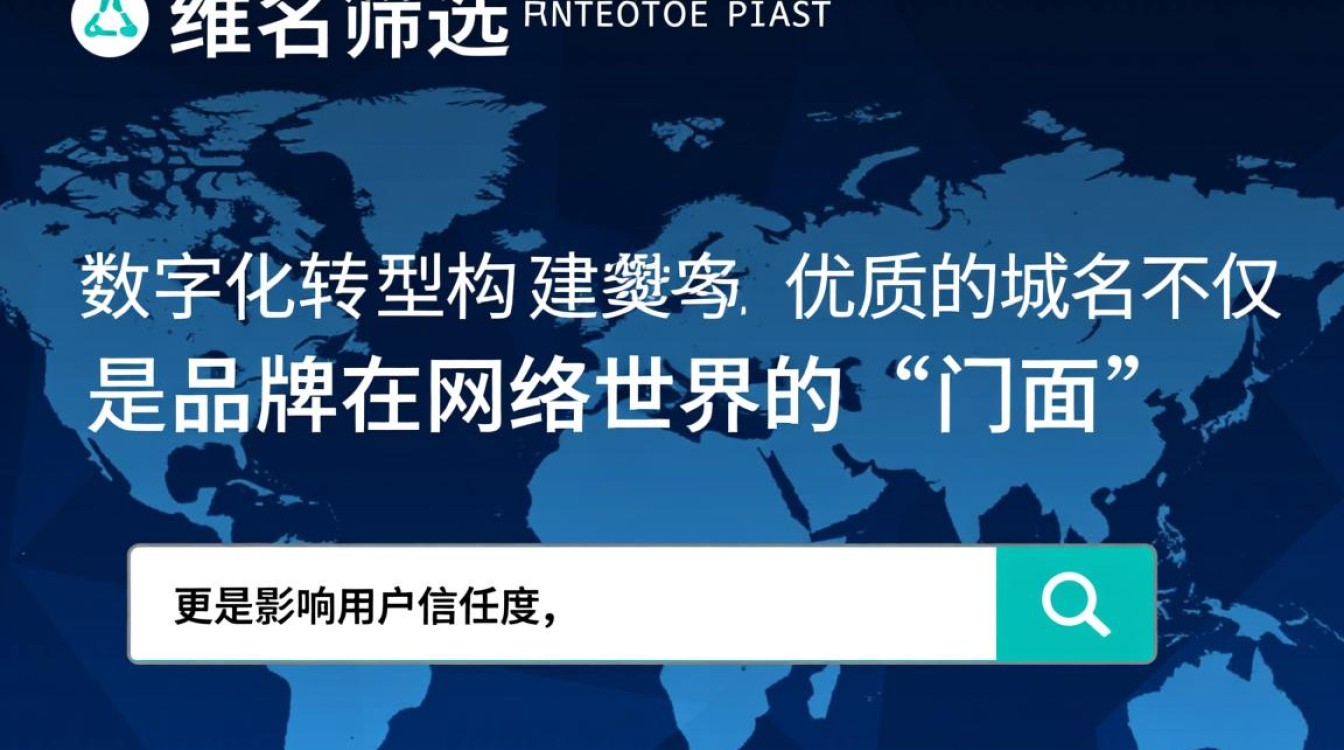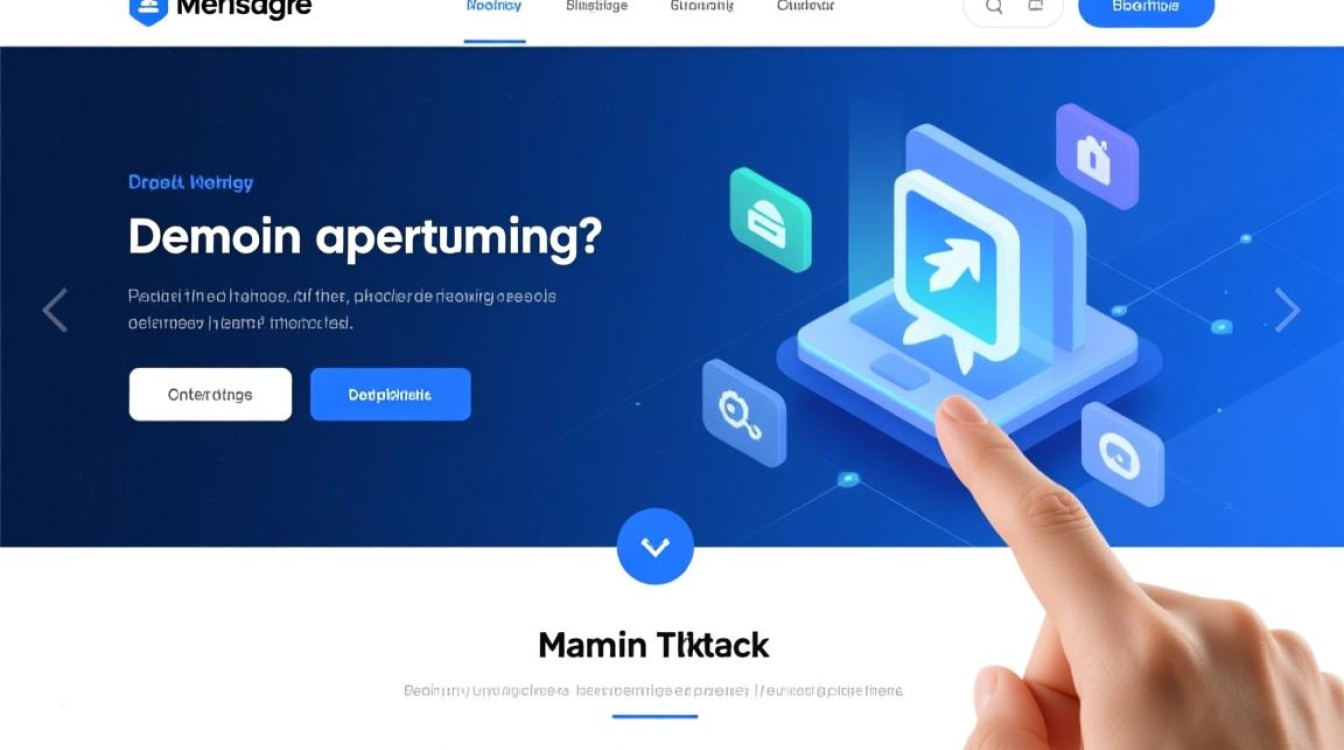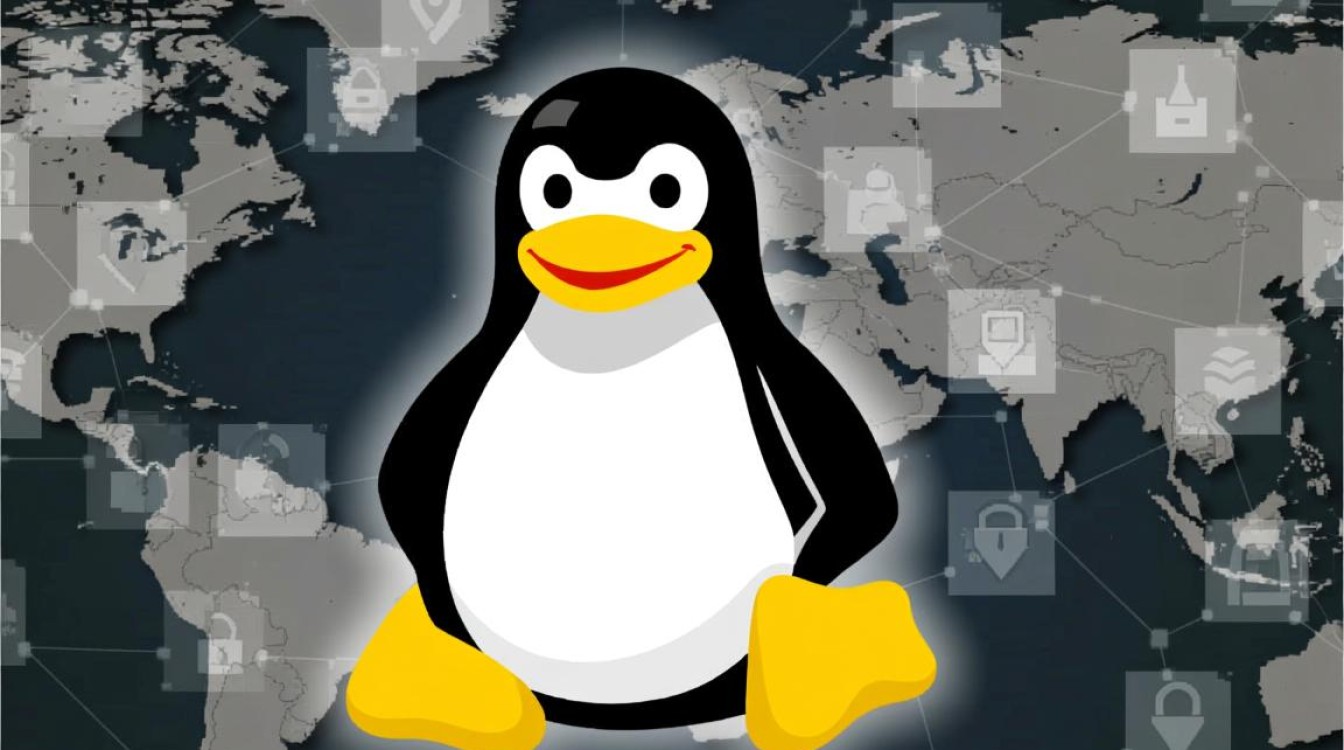在服务器管理中,虚拟内存作为物理内存的补充, plays a crucial role in保障系统稳定运行,不少管理员会遇到“服务器虚拟内存设置了没效果”的问题,表现为系统依然频繁提示内存不足、性能未得到改善或出现异常卡顿,这一问题涉及系统配置、硬件限制、应用特性等多方面因素,需结合具体场景逐步排查。

虚拟内存的基本原理与作用
虚拟内存是操作系统通过硬盘空间模拟出的内存区域,当物理内存(RAM)占用过高时,系统会将暂时不用的数据页(Page)从物理内存转移到虚拟内存(即页面文件Pagefile.sys或Swap分区),从而为当前进程释放更多物理内存,其核心作用包括:扩展可用内存空间、提高多任务处理能力、避免因内存不足导致的程序崩溃。
若虚拟内存设置未生效,通常意味着这一“缓冲机制”未能正常启动,导致物理内存耗尽后系统无法有效调度资源,进而引发性能瓶颈或服务中断。
虚拟内存设置无效的常见原因分析
系统配置错误:大小与位置设置不当
虚拟内存的“设置”不仅包括是否启用,更关键的是初始大小、最大值及存储位置。

- 大小设置不合理:若初始值过小(如默认设置为物理内存的1倍),当内存需求突然增加时,系统可能来不及扩展页面文件,直接触发内存不足;若最大值过小或未设置最大值(某些场景下需手动指定上限),可能导致页面文件无限增长,占满磁盘空间,反而引发性能问题。
- 存储位置问题:虚拟内存所在的磁盘分区若为系统保留分区、只读分区或已满,将导致页面文件无法创建或写入,若将虚拟内存与系统盘(尤其是C盘)混用,当磁盘IO繁忙时(如系统文件频繁读写),虚拟内存的读写效率会大幅降低,甚至出现“设置无效”的假象。
硬件与驱动限制:磁盘性能与内存容量瓶颈
虚拟内存的本质是“用磁盘IO换内存空间”,若硬件层面存在瓶颈,其效果将大打折扣。
- 磁盘性能不足:传统机械硬盘(HDD)的随机读写速度远低于SSD,若虚拟内存依赖HDD,即使设置正确,其读写延迟也可能导致系统响应缓慢,误以为“设置无效”,当物理内存使用率达90%时,系统频繁将数据页写入HDD,可能引发“磁盘风暴”,进一步拖累整体性能。
- 物理内存过载或损坏:若服务器物理内存本身已严重不足(如32GB内存运行需40GB负载的应用),虚拟内存仅能短期缓解,长期仍会因“换页”(Paging)频繁导致CPU占用升高、IO等待时间延长,内存条物理损坏可能导致系统识别异常,虚拟内存机制无法正常触发。
- 驱动程序冲突:磁盘控制器驱动(如RAID卡驱动)若版本过旧或存在Bug,可能影响系统对磁盘空间的读写权限,导致页面文件加载失败,部分安全软件或系统优化工具也会限制虚拟内存的扩展,需检查后台进程是否有相关拦截行为。
系统策略与权限问题:自动管理与应用干扰
现代操作系统(如Windows Server、Linux)默认推荐“自动管理虚拟内存”,但手动调整后若未正确配置,可能引发冲突。

- “自动管理”覆盖手动设置:在Windows中,若勾选“自动管理驱动器分页文件大小”,系统会忽略手动设置的初始值和最大值,恢复为默认策略(通常为物理内存的1-1.5倍),管理员需确认是否误触此选项,或在组策略中禁用自动管理以保留手动配置。
- 权限不足:页面文件的创建和修改需要SYSTEM或Administrators权限,若当前账户权限受限,或磁盘分区权限被修改(如拒绝“完全控制”权限),可能导致虚拟内存无法写入,系统日志中通常会记录“访问被拒绝”相关错误。
- 应用程序强制锁定内存:部分数据库、虚拟化软件(如VMware、KVM)或高性能计算应用会通过“锁定内存页”(Lock Pages in Memory,LPIM)机制直接占用物理内存,避免系统将其换出到虚拟内存,即使虚拟内存设置正确,这些应用的内存也不会被释放,导致整体内存压力仍由物理内存承担。
特殊场景与系统限制:32位系统与超内存配置
- 32位操作系统内存寻址限制:32位系统最大只能识别约4GB内存(其中2-3GB可供应用使用),剩余空间无法有效利用虚拟内存扩展,若物理内存已超过4GB,需升级至64位系统,否则虚拟内存设置将完全无效。
- 物理内存超过阈值后的系统行为:对于Windows Server 2012及以上版本,当物理内存超过128GB时,系统可能默认禁用页面文件(Pagefile),认为“内存已足够大,无需虚拟内存”,此时需手动重新启用页面文件,并设置合理大小。
排查与解决步骤:从易到难逐步定位
检查虚拟内存当前状态与设置
- Windows系统:通过“任务管理器-性能-内存”查看“已提交”大小(即物理内存+虚拟内存总和),若接近“已提交限制”(即虚拟内存最大值+物理内存),说明虚拟内存已耗尽,进入“系统属性-高级-性能设置-高级-虚拟内存更改”,确认是否勾选“自动管理”,或手动设置的初始值、最大值是否生效(可尝试删除页面文件后重新创建)。
- Linux系统:使用
free -h查看Swap分区使用情况,swapon -s检查Swap分区是否启用,cat /proc/meminfo中的SwapCached等指标可辅助判断换页效率,若Swap未启用,需执行mkswap格式化分区并swapon激活。
优化磁盘与硬件配置
- 将虚拟内存迁移至高性能磁盘:优先使用SSD或独立磁盘作为虚拟内存存储分区,避免与系统盘、应用盘混用,在Linux中将Swap分区挂载至单独的SSD,Windows中将页面文件移至D盘(非系统盘)。
- 检查磁盘空间与IO性能:确保虚拟内存所在分区剩余空间至少为页面文件最大值的2倍(预留扩展空间),使用
iotop(Linux)或“性能监视器-PhysicalDisk”(Windows)检查磁盘IO等待时间,若过高则需升级磁盘或优化IO调度策略。 - 验证物理内存状态:通过
memtest86(Windows)或memtester(Linux)进行内存压力测试,排除内存硬件故障;若物理内存长期占用率超90%,考虑升级内存或优化应用内存占用。
调整系统与应用策略
- 禁用“自动管理”并手动配置:在Windows中取消勾选“自动管理”,设置初始值为物理内存的1.5倍,最大值为2-3倍(根据实际负载调整);Linux中可通过
/etc/fstab固定Swap分区大小,避免动态调整带来的性能波动。 - 检查应用内存锁定机制:对于数据库等关键应用,评估是否需要启用LPIM,若无需锁定,可在应用配置中关闭相关选项(如SQL Server的“锁定页内存”),或通过系统策略限制用户权限(Windows组策略中的“锁定内存页”)。
- 清理后台进程与安全软件干扰:结束不必要的后台进程,降低内存占用;暂时禁用安全软件的“实时防护”,观察虚拟内存是否恢复正常,若确认是安全软件拦截,则将其加入白名单或调整规则。
针对特殊场景的解决方案
- 32位系统升级:若因32位系统导致内存限制,需备份数据后升级至64位系统,并确保驱动兼容性。
- 大内存服务器手动启用页面文件:对于物理内存超128GB的服务器,在Windows中需手动勾选“自动管理驱动器分页文件大小”或设置固定页面文件(建议初始值=最大值=物理内存的25%,且不低于16GB)。
虚拟内存设置的“平衡之道”
虚拟内存并非“越大越好”,其核心在于与物理内存、磁盘性能的动态平衡,若设置无效,需从配置正确性、硬件瓶颈、系统策略多维度排查,避免盲目扩大页面文件导致磁盘IO恶化,对于高性能场景,最佳实践仍是优先优化物理内存配置(如增加内存容量、更换高速内存),再辅以合理的虚拟内存策略,确保系统在内存压力下仍能稳定运行,通过科学排查与精准调优,才能充分发挥虚拟内存的“缓冲”价值,为服务器性能保驾护航。